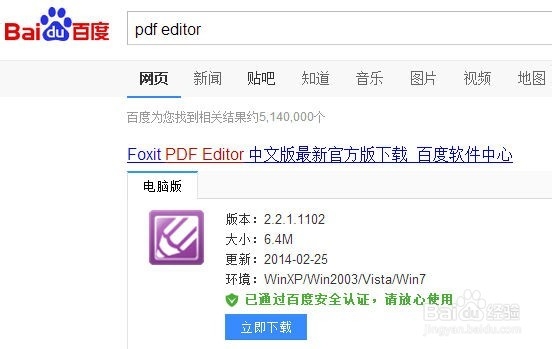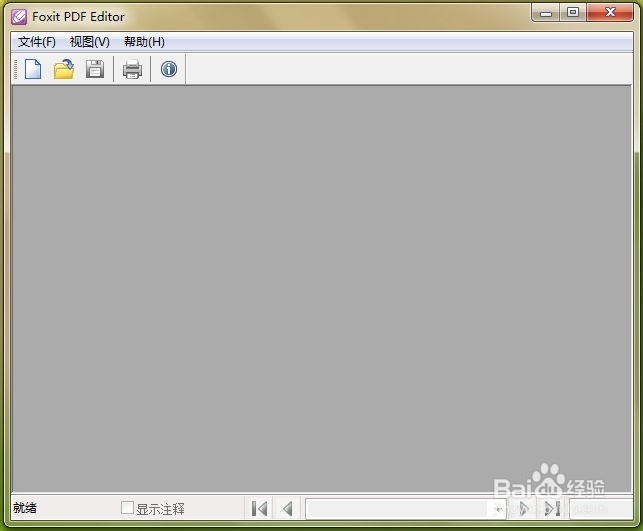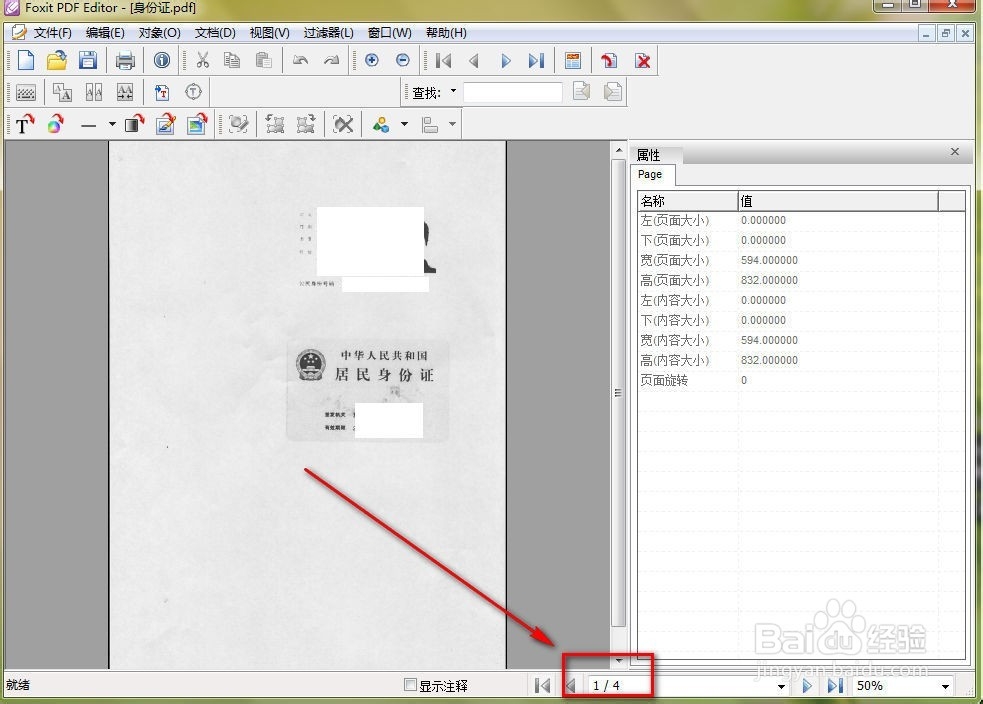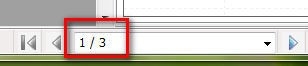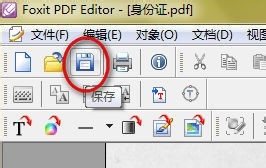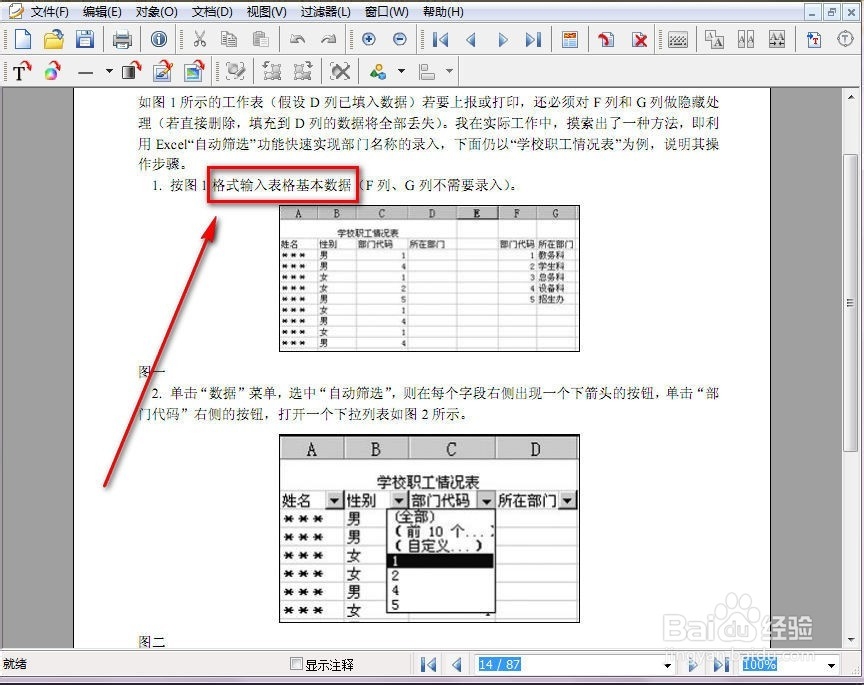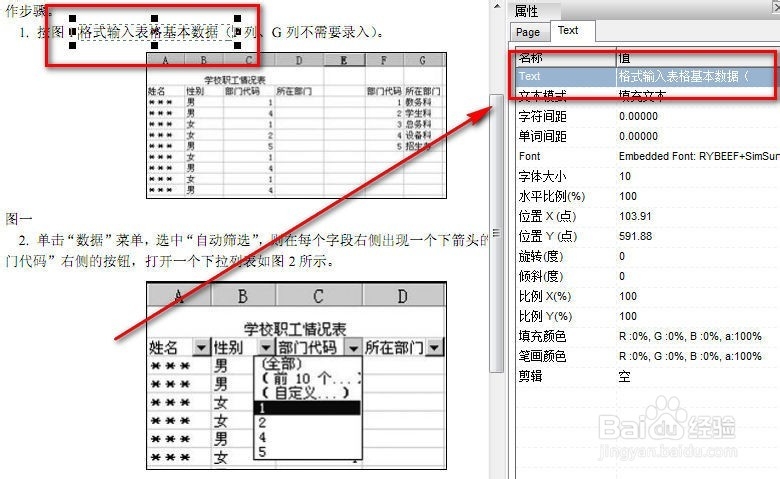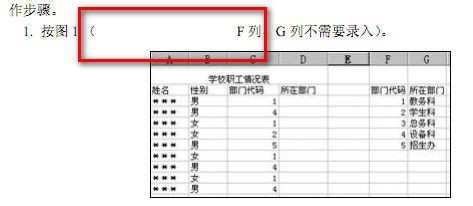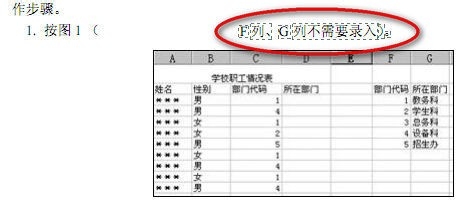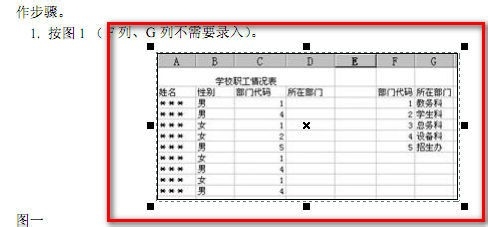PDF文件如何修改 /PDF Editor 怎么用
1、在百度中搜索PDF Editor,在搜索结果中的百度软件中心下载该软件。
2、下载完成后安装并打开程序,空白程序界面非常简洁。选择【打开文件】按钮来打开自己需要编辑的PDF文档。
3、小编打开的这个文档一共是4页,因为第一页有问题需要删除,只保留最后3页内容。
4、点击界面右上侧的工具栏中的【删除当前页面】的按钮,并确认删除。
5、可以看到页面已经被删除了,还剩下我们需要的后面3页内容。
6、点击工具栏的保存按钮,就可以保存编辑以后的文档内容了。
7、再来对PDF文档内容进行修改,打开一个需要编辑的文档。这里我们需要把红框中的一句话删除。
8、点击选中这句话,在软件的右侧可以看到文字的属性,在属性框中就可以编辑所选择的文件,我们直接删除这一句。
9、可以看到删除以后,之前有文字的地方已经被空白代替。
10、再框选空白后面的文字,用鼠标拖动到左侧适当的位置就可以了。
11、如果需要对图片进行编辑,可以点选图片,就可以编辑图片的大小或者直接删除图片了。
12、这款编辑软件还有其它更多的编辑功能,有兴趣的朋友可以继续尝试进行其它编辑操作。
声明:本网站引用、摘录或转载内容仅供网站访问者交流或参考,不代表本站立场,如存在版权或非法内容,请联系站长删除,联系邮箱:site.kefu@qq.com。
阅读量:29
阅读量:78
阅读量:82
阅读量:87
阅读量:59